1、在【wps2019】左上角上点击【新建】选项

2、在【新建】窗口中依次点击【文档】-【空白文档】选项
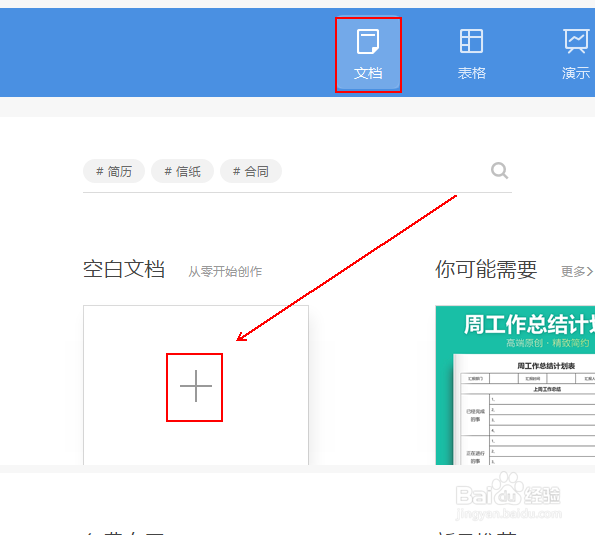
3、在上方的工具栏上点击【插入】选项

4、在【插入】工具列表中单击【表格】选项。

5、在弹出的【表格】窗口中用鼠标绘制出我们需要的表格并单击一下。

6、插入的表格如图所示。

7、在表格中输入我们需要进行求和的数据

8、选中这些数据,这时上方的工具栏会自动切换到【表格工具】选项上。如果没有则自己点击一下。

9、在【表格工具】工具列表中单击【快速计算】选项。

10、在弹出的菜单列表中单击【求和】选项

11、最终结果,如图所示。

